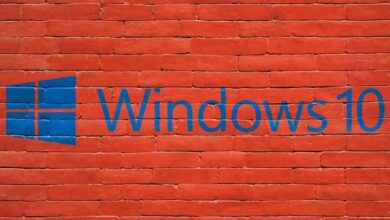Comment redémarrer le pilote graphique Windows 10 avec un raccourci clavier

L’informatique est aujourd’hui extrêmement essentielle pour de nombreuses personnes car nous dépendons de ces outils pour des tâches très difficiles à réaliser. Des transactions bancaires à la programmation et aux télécommunications en passant par le monde du divertissement, l’utilisation d’un ordinateur est obligatoire.
D’où l’importance que le système d’exploitation de l’appareil que vous utilisez soit adapté au travail que vous allez effectuer. Les systèmes d’exploitation utilisés aujourd’hui doivent fournir les outils nécessaires pour que l’utilisateur puisse effectuer n’importe quel travail.
Aujourd’hui, de nombreuses entreprises développent des systèmes d’exploitation puissants capables de tirer le meilleur parti de votre matériel. Puisqu’un ordinateur ne nous serait d’aucune utilité s’il n’avait pas un bon système pour pouvoir l’utiliser au mieux.
Des systèmes dont les outils innés peuvent être très utiles, vous faire gagner du temps et vous permettre de travailler plus confortablement. Et aujourd’hui, nous sommes venus vous parler précisément d’un de ces outils, plus précisément d’un raccourci qui peut être très utile.
Il s’agit de redémarrer le pilote de votre carte graphique à l’aide d’une commande sur le clavier, une fonction qui n’est disponible que sous Windows 10 . Avant de continuer et pour que vous compreniez mieux tout ce sujet, je vous invite à lire le lien suivant qui explique ce qu’ils sont, à quoi ils servent et comment fonctionnent les pilotes ou contrôleurs. Alors rejoignez-nous pour apprendre à réinitialiser les pilotes de votre carte graphique en utilisant cette astuce sur votre clavier.
À quoi servent les pilotes d’une carte graphique?

Avant d’entrer dans l’explication de cette fonction de votre clavier, il est conseillé de clarifier d’abord à quoi servent les pilotes de votre carte graphique. Cela vous permettra d’avoir une vision plus large du sujet et vous en apprendrez plus sur les composants de votre ordinateur.
La carte graphique ou la carte vidéo est un composant du matériel de votre PC qui est chargé de définir les images sur votre écran. Par conséquent, les Drivers de votre carte graphique sont des programmes chargés de communiquer les informations entre le système d’exploitation de votre pc avec cette carte.
Ils sont, pour ainsi dire, comme un pont de communication entre votre pc et la carte, ils sont très importants car s’ils ne pouvaient pas l’utiliser. Cependant, parfois, ces programmes ne fonctionnent pas correctement et vous obligeront à les redémarrer manuellement. Comment pouvez-vous le faire?
La procédure est très simple, il suffit de regarder ci-dessous et vous verrez comment vous pouvez réinitialiser votre carte à l’aide d’une commande sur votre clavier.
Comment réinitialiser les pilotes de la carte graphique à l’aide de votre clavier?

Si vous devez redémarrer les pilotes de votre carte graphique, vous êtes au bon endroit car nous vous montrerons la commande à utiliser. Un conseil si vous avez besoin de réinitialiser fréquemment les pilotes de votre carte graphique est de l’écrire sur un morceau de papier et de l’avoir à portée de main.
La réinitialisation des pilotes de votre carte graphique à l’aide de la commande clavier dans Windows 10 est très simple et vous fera gagner beaucoup de temps. Il vous suffit d’appuyer sur les boutons suivants dans l’ordre dans lequel nous les donnerons ci-dessous: Win + Ctrl + shitf + B
Ce raccourci est largement utilisé par les utilisateurs lorsque l’ordinateur présente un gel sur l’écran pendant les jeux. Et bien que ce soit très utile, la chose la plus conseillée si vous avez des problèmes avec votre carte graphique est de la changer pour une plus puissante.
Sur Amazon, par exemple, vous pouvez trouver de très bonnes offres pour des cartes graphiques très puissantes qui vous plairont sûrement beaucoup. Alors si vous en avez la possibilité, rendez-vous sur cette page et vous verrez que tous les produits dont elle dispose sont de très bonne qualité.
Quelle est la carte graphique de votre PC?
Les cartes graphiques sont un élément crucial pour le bon fonctionnement d’un ordinateur, vous devez donc toujours prendre en compte ce qu’est votre carte graphique. Savoir ce qu’est votre carte graphique est très simple, mais selon votre système d’exploitation, les étapes peuvent être différentes.
Savez-vous quelle carte vidéo vous avez dans votre PC? Connaître les étapes à suivre est très important. Nous vous suggérons donc de rechercher la manière correcte de rechercher ces informations afin que, lorsque vous en avez besoin, vous les ayez sous la main.
Avec cela nous arrivons à la fin de l’article, nous espérons que notre guide vous aura été utile et que vous pourrez redémarrer votre carte graphique.